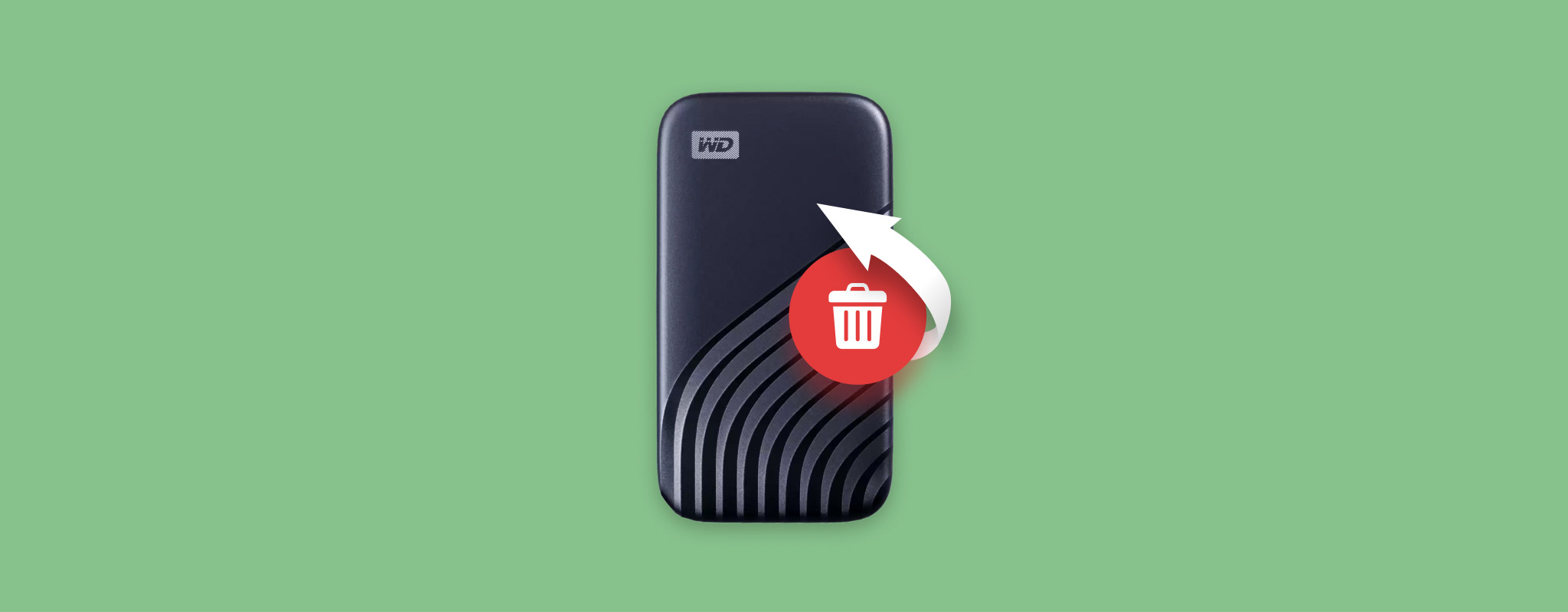 Η απώλεια σημαντικών αρχείων από σκληρό δίσκο είναι κάτι που σχεδόν όλοι οι χρήστες αντιμετωπίζουν σε κάποιο σημείο. Αν έχετε πέσει θύμα απώλειας δεδομένων, μην ανησυχείτε γιατί υπάρχουν πολλοί τρόποι να ανακτήσετε δεδομένα από τον σκληρό σας δίσκο. Αναλύουμε όλες αυτές τις μεθόδους παρακάτω.
Η απώλεια σημαντικών αρχείων από σκληρό δίσκο είναι κάτι που σχεδόν όλοι οι χρήστες αντιμετωπίζουν σε κάποιο σημείο. Αν έχετε πέσει θύμα απώλειας δεδομένων, μην ανησυχείτε γιατί υπάρχουν πολλοί τρόποι να ανακτήσετε δεδομένα από τον σκληρό σας δίσκο. Αναλύουμε όλες αυτές τις μεθόδους παρακάτω.
Συνηθισμένοι λόγοι απώλειας δεδομένων στους σκληρούς δίσκους
Είναι σημαντικό να γνωρίζετε τι προκάλεσε την απώλεια δεδομένων στον σκληρό σας δίσκο, καθώς η μέθοδος ανάκτησης δεδομένων που θα χρησιμοποιήσετε εξαρτάται από αυτό. Οι πραγματικές πιθανότητες ανάκτησης δεδομένων θα διαφέρουν δραστικά επίσης. Εδώ είναι οι πιο συνηθισμένοι λόγοι για την απώλεια δεδομένων σε σκληρούς δίσκους, η περιγραφή τους, και οι προτεινόμενες λύσεις:
|
Λόγος Απώλειας Δεδομένων |
Περιγραφή |
Λύση |
| 🚨 Τυχαία διαγραφή | Θα μπορούσατε να διαγράψετε κατά λάθος σημαντικά αρχεία από τον σκληρό σας δίσκο. Αυτό το είδος απώλειας δεδομένων είναι εύκολα αναστρέψιμο. | Αναζητήστε τα αρχεία σας στον Κάδος Ανακύκλωσης ή στον Ιστορικό αρχείων των Windows. Εάν δεν μπορείτε να τα βρείτε, χρησιμοποιήστε έναν πρόγραμμα ανάκτησης δεδομένων για να επαναφέρετε δεδομένα από τον σκληρό δίσκο. |
| 🦠 Malware | Οι ιοί των υπολογιστών μπορούν να διαγράψουν, να κλέψουν ή να κλειδώσουν τα αρχεία σας. Οι ιοί εισέρχονται συνήθως στον υπολογιστή σας μέσω λήψεων από μη αξιόπιστες τοποθεσίες ή phishing απάτες. | Σαρώστε τον υπολογιστή σας χρησιμοποιώντας πρόγραμμα antivirus. Το Windows Defender είναι αρκετά καλό στις περισσότερες περιπτώσεις. Αφού βρείτε και αφαιρέσετε το malware, χρησιμοποιήστε το λογισμικό ανάκτησης δεδομένων για να σαρώσετε τον σκληρό σας δίσκο και να ανακτήσετε τυχόν διαγραμμένα δεδομένα. |
| 🗃️ Μορφοποίηση | Η μορφοποίηση του σκληρού σας δίσκου διαγράφει όλα τα δεδομένα από αυτόν. Στο Windows, μπορείτε να πραγματοποιήσετε Γρήγορη Μορφοποίηση ή Πλήρης Μορφοποίηση. Οι πιθανότητες ανάκτηση δεδομένων από μορφοποιημένη μονάδα δίσκου εξαρτώνται από το είδος της μορφοποίησης που έγινε. | Τα δεδομένα που διαγράφηκαν κατά τη διάρκεια μίας Γρήγορης Μορφοποίησης μπορούν να ανακτηθούν χρησιμοποιώντας ένα καλό εργαλείο ανάκτησης δεδομένων. Μία Πλήρης Μορφοποίηση είναι μη αναστρέψιμη και μόνο ένας επαγγελματική υπηρεσία ανάκτησης δεδομένων μπορεί να σας βοηθήσει. |
| 🔨 Φυσική ζημιά | Η οποιαδήποτε ζημιά στα φυσικά μέρη του σκληρού σας δίσκου μπορεί να είναι καταστρεπτική για τα δεδομένα σας. Συμπτώματα περιλαμβάνουν κάνοντας κλικ, ήχους τριβής ή ήχους μπιπ από το δίσκο. Η φυσική ζημιά προκαλείται συνήθως από πτώση, νερό, ηλεκτρικές υπερτάσεις και υπερθέρμανση. | Είναι καλύτερο να επικοινωνήσετε με έναν επαγγελματίας ανάκτησης δεδομένων για την ανάκτηση δεδομένων από έναν σκληρό δίσκο που έχει υποστεί φυσική ζημιά. Η απόπειρα αυτοσχέδιας ανάκτησης μπορεί να χειροτερέψει τα πράγματα. |
Είναι Δυνατή η Ανάκτηση Δεδομένων από έναν Σκληρό Δίσκο
Ναι. Και τα προγράμματα ανάκτησης δεδομένων και οι επαγγελματικές τεχνικές ανάκτησης δεδομένων έχουν βελτιωθεί εκθετικά με τα χρόνια. Υπάρχουν πολύ λίγα σενάρια στα οποία η ανάκτηση δεδομένων δεν θα είναι εφικτή, όπως ένας κλεμμένος σκληρός δίσκος ή ένας σοβαρά κατεστραμμένος δίσκος. Ωστόσο, η επιτυχία μιας διαδικασίας ανάκτησης δεδομένων θα εξαρτηθεί από διάφορους παράγοντες:
- ❌ Αιτία απώλειας δεδομένων: Είναι σχετικά ευκολότερο να ανακτήσεις δεδομένα από έναν σκληρό δίσκο που έχει υποστεί λογική ζημιά παρά από έναν που έχει υποστεί φυσική ζημιά. Ακόμα και τότε, μια επαγγελματική υπηρεσία ανάκτησης δεδομένων θα μπορέσει να αντικαταστήσει τα κατεστραμμένα μέρη του δίσκου σας και να επαναφέρει ορισμένα, αν όχι όλα, από τα δεδομένα σας.
- ⌛ Χρόνος που έχει περάσει από την απώλεια δεδομένων: Γενικά, όσο πιο πρόσφατη είναι η απώλεια των δεδομένων, τόσο πιο εύκολο είναι να ανακτήσεις δεδομένα από τον σκληρό δίσκο. Αυτό συμβαίνει επειδή τα παλιά, διαγραμμένα αρχεία έχουν μεγαλύτερη πιθανότητα να διαγραφούν από νέα δεδομένα που μπορεί να έχετε δημιουργήσει. Φυσικά, αυτό δεν θα ισχύει αν δεν έχετε χρησιμοποιήσει καθόλου τον δίσκο από τη στιγμή που παρατηρήσατε την απώλεια δεδομένων.
- 🕒 Χρήση δίσκου Η συνεχής χρήση και δημιουργία νέων αρχείων στον δίσκο θα εξαλείψει οποιαδήποτε πιθανότητα ανάκτησης δεδομένων επειδή οι νέες πληροφορίες διαγράφουν τα προηγουμένως διαγραμμένα αρχεία σας. Κατά συνέπεια, είναι καλύτερο να σταματήσετε να χρησιμοποιείτε τον δίσκο όταν παρατηρήσετε απώλεια δεδομένων και να τον χρησιμοποιείτε μόνο κατά τη διαδικασία ανάκτησης δεδομένων.
- ✅ Επιλογή λογισμικού ανάκτησης δεδομένων: Δεν μπορώ να τονίσω αρκετά τη σημασία της επιλογής ενός καλού προγράμματος ανάκτησης δεδομένων για να σαρώσετε τον δίσκο σας. Η πρώτη σάρωση ανάκτησης δεδομένων είναι συνήθως η πιο επιτυχημένη, και οι επαναλαμβανόμενες σαρώσεις μπορεί να κάνουν περισσότερο κακό παρά καλό. Συνιστούμε επίσης να δημιουργήσετε μια εικόνα του δίσκου σας και να σαρώσετε την εικόνα για χαμένα δεδομένα, αντί για τον φυσικό δίσκο.
Η πιο σημαντική ενέργεια που μπορείτε να κάνετε για να αυξήσετε τις πιθανότητες ανάκτησης δεδομένων από έναν σκληρό δίσκο που έχει αντιμετωπίσει λογικά ή φυσικά προβλήματα είναι να σταματήσετε να χρησιμοποιείτε τη συσκευή αμέσως. Μέχρι να ολοκληρωθεί η ανάκτηση, η χρήση του σκληρού δίσκου ενέχει τον κίνδυνο να αντικατασταθούν δεδομένα που θα μπορούσαν ενδεχομένως να ανακτηθούν. Η μη συμμόρφωση με αυτή τη συμβουλή θα μειώσει τις πιθανότητες επιτυχούς ανάκτησης.
Πώς να Ανακτήσετε Δεδομένα από ένα Σκληρό Δίσκο
Έχετε πολλές επιλογές όσον αφορά την ανάκτηση δεδομένων από τον σκληρό σας δίσκο. Οι περισσότερες μέθοδοι είναι αρκετά απλές ώστε να τις ακολουθήσετε, αλλά σας συνιστούμε να ελέγξετε προσεκτικά κάθε βήμα. Πριν προχωρήσετε σε πιο πολύπλοκες μεθόδους, μπορείτε να πατήσετε CTRL + Z για να αναιρέσετε την τελευταία ενέργεια που κάνατε στα Windows. Αυτό θα λειτουργήσει αν διαγράψατε το αρχείο πρόσφατα και δεν έχετε εκτελέσει καμία λειτουργίες που σχετίζονται με το πρόχειρο μετά από αυτό.
Μέθοδος 1: Επαναφορά των Αρχείων σας από τον Κάδο Ανακύκλωσης
Εάν διαγράψατε τα αρχεία σας κάνοντας δεξί κλικ και επιλέγοντας την επιλογή Διαγραφή , ή χρησιμοποιώντας το πλήκτρο Διαγραφή, τα αρχεία σας θα είναι διαθέσιμα στον Κάδο Ανακύκλωσης. Αυτή η μέθοδος δεν ισχύει εάν χρησιμοποιήσατε τη συντόμευση Shift + Διαγραφή για να διαγράψετε το αρχείο σας, ή εάν ο Κάδος Ανακύκλωσης είναι απενεργοποιημένος. Δείτε πώς μπορείτε να επαναφέρετε τα δεδομένα σας από έναν σκληρό δίσκο, χρησιμοποιώντας τον Κάδο Ανακύκλωσης:
- Κάντε διπλό κλικ στο εικονίδιο του Κάδου Ανακύκλωσης στην επιφάνεια εργασίας σας.
- Επιλέξτε τα αρχεία σας, κάντε δεξί κλικ και κάντε κλικ στην επιλογή Επαναφορά όπως φαίνεται στο στιγμιότυπο οθόνης.

Μέθοδος 2: Χρησιμοποιήστε λογισμικό ανάκτησης δεδομένων
Όταν πρόκειται για την ανάκτηση διαγραμμένων αρχείων από έναν σκληρό δίσκο, τα τρίτα μέρη εφαρμογές ανάκτησης δεδομένων είναι οι καλύτεροι φίλοι σας. Ένα καλό λογισμικό ανάκτησης δεδομένων σκληρού δίσκου θα μπορεί να επαναφέρει τα αρχεία σας αν έχουν διαγραφεί οριστικά, έχετε πραγματοποιήσει γρήγορη μορφοποίηση ή ο δίσκος σας υπέστη λογική ζημιά, αλλά εξακολουθεί να ανιχνεύεται από τον υπολογιστή σας.
Για αυτό το σεμινάριο, αποφάσισα να χρησιμοποιήσω το Disk Drill για την ανάκτηση δεδομένων από έναν σκληρό δίσκο. Είναι μια εξαιρετική επιλογή τόσο για νέους όσο και για έμπειρους χρήστες υπολογιστών, καθώς έχει μια απλή διεπαφή χρήστη χωρίς να υστερεί σε προηγμένα χαρακτηριστικά. Ανιχνεύει και ανακτά πάνω από 400 μορφές αρχείων σε όλα τα συστήματα αρχείων όπως FAT32, NTFS, exFAT, APFS και HFS+.
Για να ανακτήσετε διαγραμμένα αρχεία από τον σκληρό σας δίσκο χρησιμοποιώντας το Disk Drill, ακολουθήστε τα εξής βήματα:
- Λήψη Κατεβάστε το Disk Drill και εγκαταστήστε το. Σας συνιστούμε να κατεβάσετε και να εγκαταστήσετε το πρόγραμμα σε μια μονάδα διαφορετική από αυτή που υπέστη απώλεια δεδομένων.
- Ανοίξτε το Disk Drill, επιλέξτε τον σκληρό σας δίσκο και κάντε κλικ στο Αναζήτηση χαμένων δεδομένων .
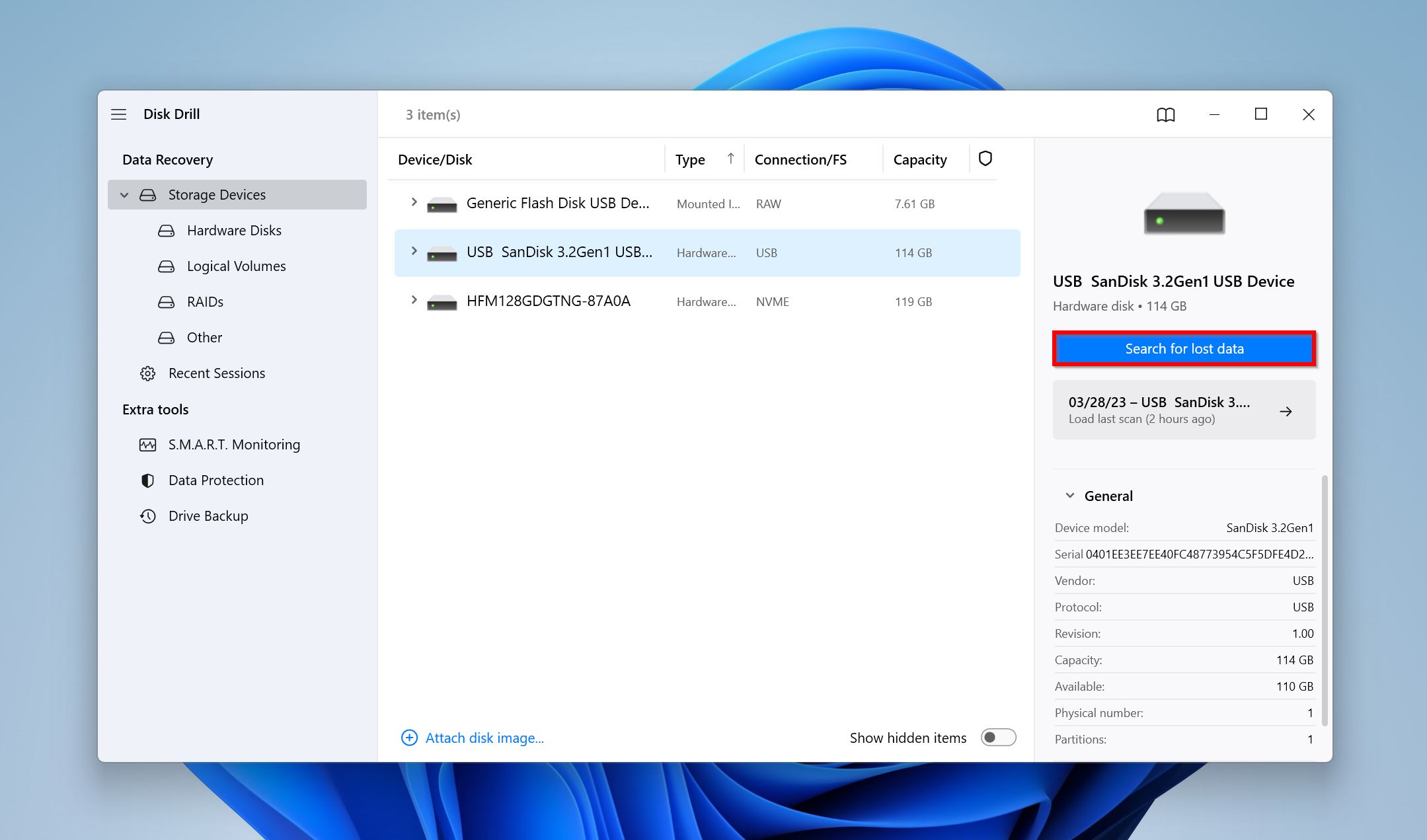
- Κάντε κλικ στο Ανασκόπηση βρέθηκαν στοιχεία για να δείτε τα ανακτήσιμα αρχεία. Εναλλακτικά, μπορείτε να κάνετε άμεσα κλικ στον τύπο αρχείου που θέλετε να ανακτήσετε για να φιλτράρετε τα αποτελέσματα ( Εικόνες, Βίντεο, Ήχος, Έγγραφα, Αρχεία, και Άλλο ).
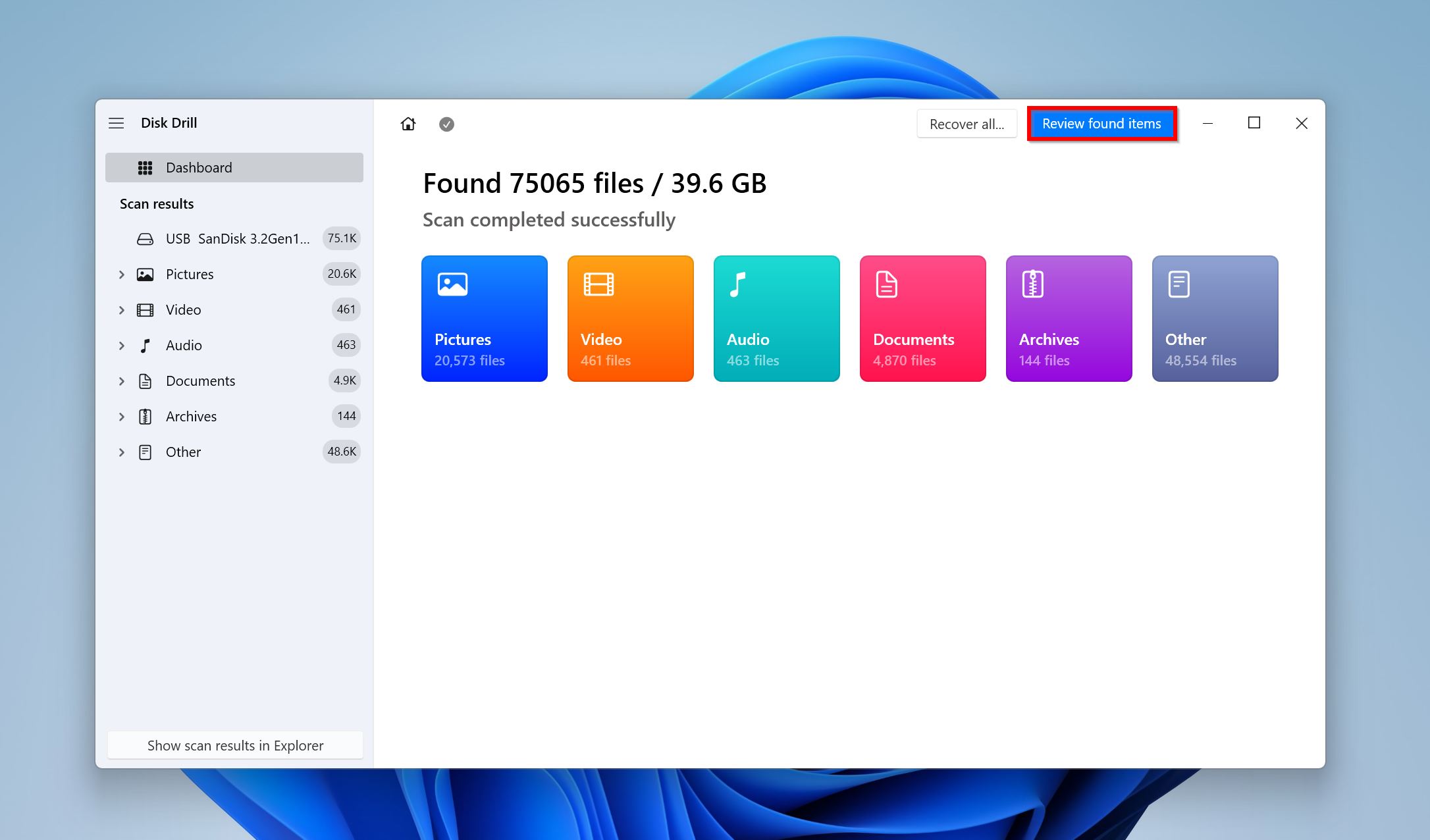
- Επεκτείνετε τις ενότητες Διαγραφήd ή χάθηκε και Ανακατασκευασμένο για να δείτε αρχεία που διαγράφηκαν από τον δίσκο. Επεκτείνετε την καρτέλα Υπάρχον για να δείτε αρχεία που είναι αυτήν τη στιγμή παρόντα στον σκληρό δίσκο.
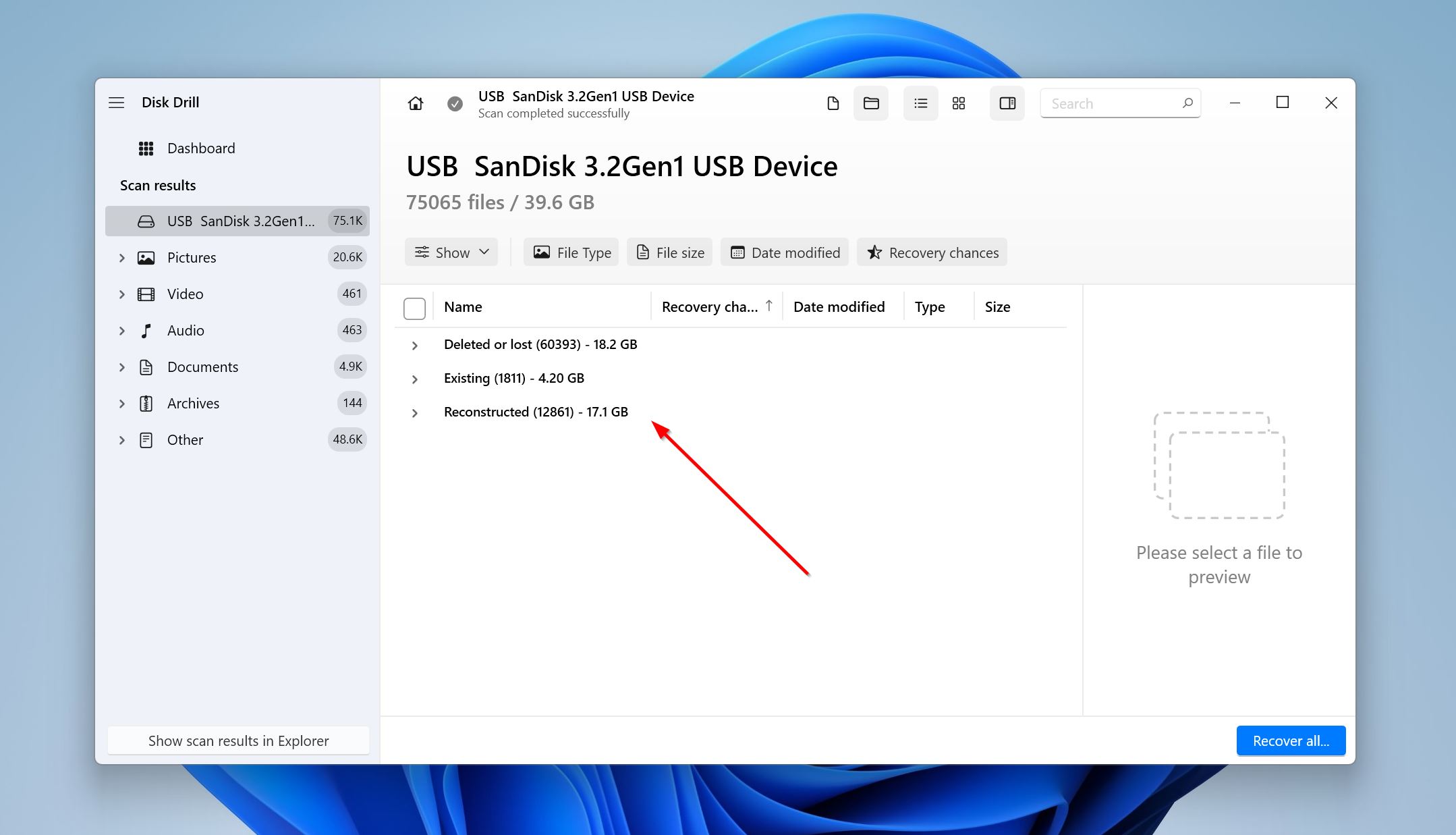
- Χρησιμοποιήστε τα πλαίσια ελέγχου για να επιλέξετε τα αρχεία που θέλετε να ανακτήσετε. Κάντε κλικ στο εικονίδιο ματιού δίπλα σε ένα αρχείο για να δείτε μια προεπισκόπησή του. Κάντε κλικ στο Ανάκτηση αφού ολοκληρώσετε την επιλογή.
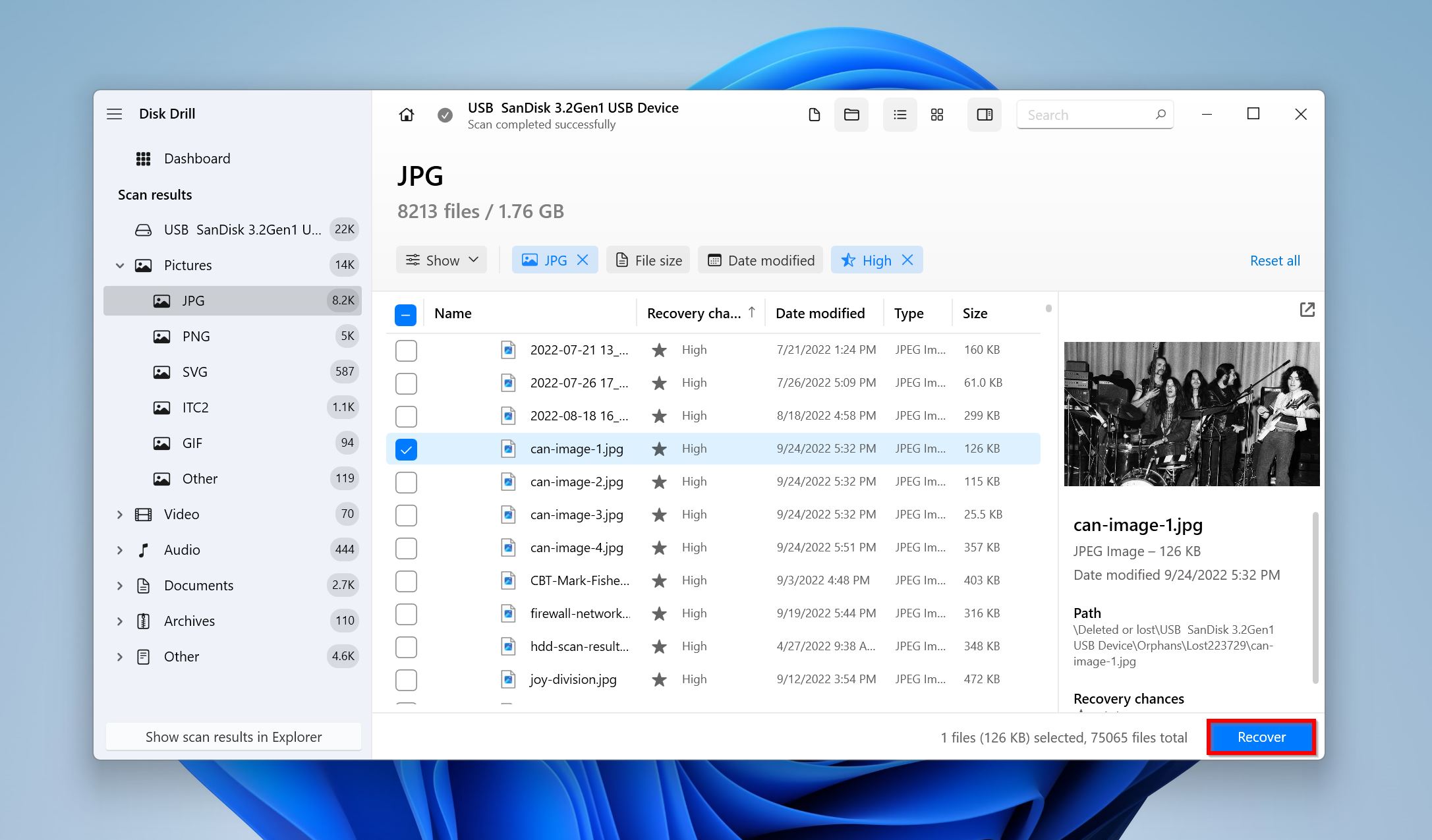
- Επιλέξτε μια τοποθεσία ανάκτησης για τα αρχεία. Μην ανακτήσετε τα αρχεία στον ίδιο σκληρό δίσκο. Κάντε κλικ στο Επόμενο . Ως χρήστης Windows, μπορείτε να ανακτήσετε έως και 500 MB δεδομένων χωρίς κόστος. Για περαιτέρω ανάκτηση, θα πρέπει να αγοράσετε μια άδεια.
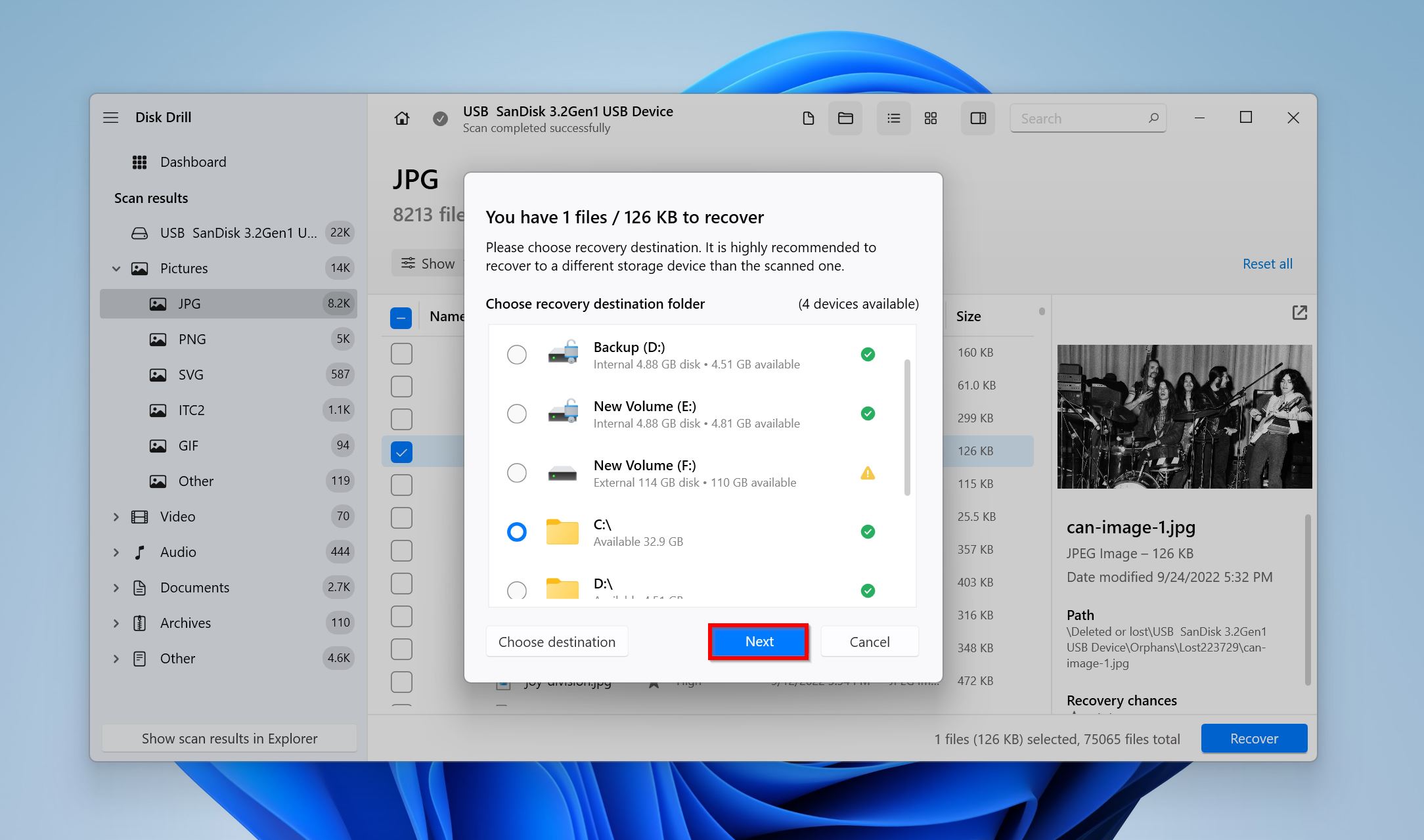
- Το Disk Drill θα ανακτήσει τα αρχεία του σκληρού δίσκου σας.
Μέθοδος 3: Χρήση του Εργαλείου Ανάκτησης Αρχείων των Windows
Εάν είστε διατεθειμένοι να θυσιάσετε κάποια ευκολία στη χρήση, το εργαλείο Windows File Recovery είναι μια δωρεάν μέθοδος για την ανάκτηση δεδομένων από τον σκληρό σας δίσκο. Η λειτουργικότητά του δεν είναι τόσο καλή όσο τα προγράμματα ανάκτησης δεδομένων τρίτων, αλλά αν θέλετε να ανακτήσετε πρόσφατα διαγραμμένα δεδομένα από δίσκο FAT ή NTFS, κάνει τη δουλειά του. Το πρόγραμμα είναι διαθέσιμο μόνο για υπολογιστές που τρέχουν Windows 10 2004 και άνω. Δείτε πώς να χρησιμοποιήσετε το εργαλείο Windows File Recovery για να βρείτε διαγραμμένα αρχεία στον σκληρό σας δίσκο και να τα ανακτήσετε:
- Κατεβάστε Ανάκτηση αρχείων Windows χρησιμοποιώντας το Microsoft Store.
- Στην κονσόλα, πληκτρολογήστε
winfr X: Y:\RecoveryFolder /regularκαι πατήστε Enter. Αντικαταστήστε το X με το γράμμα δίσκου του δίσκου από τον οποίο θέλετε να ανακτήσετε δεδομένα και το Y με τον δίσκο στον οποίο θα θέλατε να αποθηκεύσετε τα ανακτημένα αρχεία. Η Microsoft προτείνει να χρησιμοποιήσετε την παράμετρο /n ακολουθούμενη από τον τύπο αρχείου ή το μονοπάτι φακέλου κατά την ανάκτηση δεδομένων από το δίσκο συστήματος (συνήθως Γ: ). Για παράδειγμα,winfr C: E: /regular /n \Users\<username>\Documents\, καιwinfr C: E: /regular /n *.pdf /n *.docx.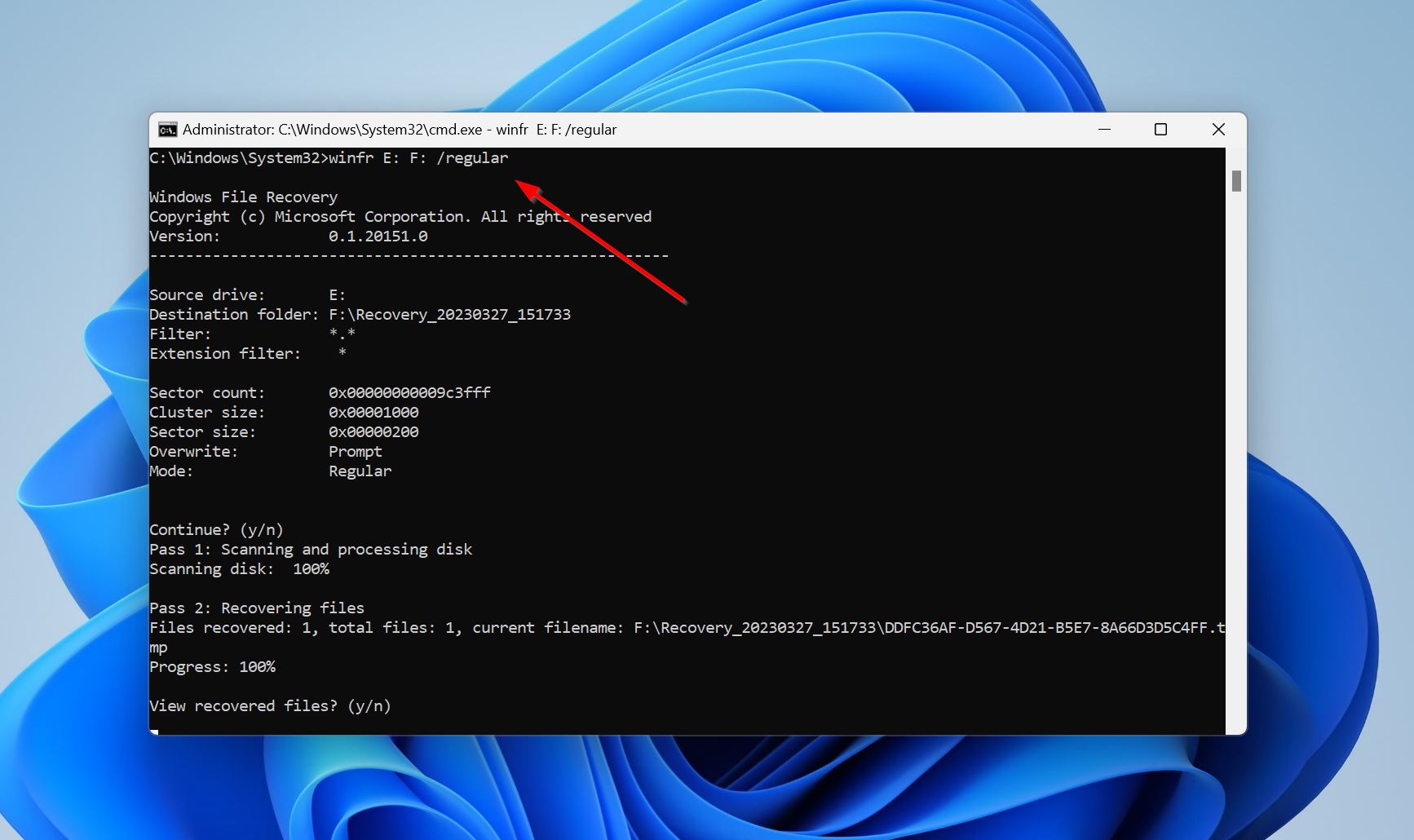
- Πατήστε Y στη προτροπή επιβεβαίωσης.
- Τώρα μπορείτε να επιλέξετε εάν επιθυμείτε να δείτε τα ανακτημένα αρχεία ή όχι.
Υπάρχουν πολλοί παράμετροι που μπορείτε να χρησιμοποιήσετε για να βελτιστοποιήσετε τη διαδικασία ανάκτησης δεδομένων, καθώς και να φιλτράρετε τα αποτελέσματα. Οι πλήρεις πληροφορίες σχετικά με αυτούς τους παραμέτρους είναι διαθέσιμες στο Σελίδα βοήθειας Windows File Recovery.
Μέθοδος 4: Ανάκτηση αρχείων από το Ιστορικό Αρχείων των Windows
Το Windows File History είναι η αυτόματη δυνατότητα δημιουργίας αντιγράφων ασφαλείας των Windows. Εάν το είχατε ρυθμίσει πριν από την απώλεια δεδομένων, θα μπορείτε εύκολα να ανακτήσετε τα διαγραμμένα αρχεία σας χρησιμοποιώντας ένα από τα αντίγραφα ασφαλείας του Windows File History. Για να λειτουργήσει αυτή η μέθοδος, η μονάδα δίσκου που υπέστη την απώλεια δεδομένων θα πρέπει να είχε επιλεγεί στο Windows File History κατά τη ρύθμισή του. Οδηγίες για την ανάκτηση των αρχείων σας από έναν σκληρό δίσκο χρησιμοποιώντας το Windows File History:
- Βεβαιωθείτε ότι η μονάδα δίσκου που αποθηκεύει τα αντίγραφα ασφαλείας του Ιστορικού Αρχείων Windows είναι συνδεδεμένη στον υπολογιστή σας.
- Στην Αναζήτηση των Windows, πληκτρολογήστε “ιστορικό αρχείων.” Από τα αποτελέσματα αναζήτησης, επιλέξτε την Αποκαταστήστε τα αρχεία σας με το Ιστορικό Αρχείων επιλογή.
- Χρησιμοποιήστε τα κουμπιά πλοήγησης για να μετακινηθείτε ανάμεσα στα διαθέσιμα αντίγραφα ασφαλείας μέχρι να βρείτε αυτό που περιέχει τα απαιτούμενα αρχεία. Επιλέξτε τα αρχεία που θέλετε να επαναφέρετε και κάντε κλικ στο πράσινο κουμπί επαναφοράς .
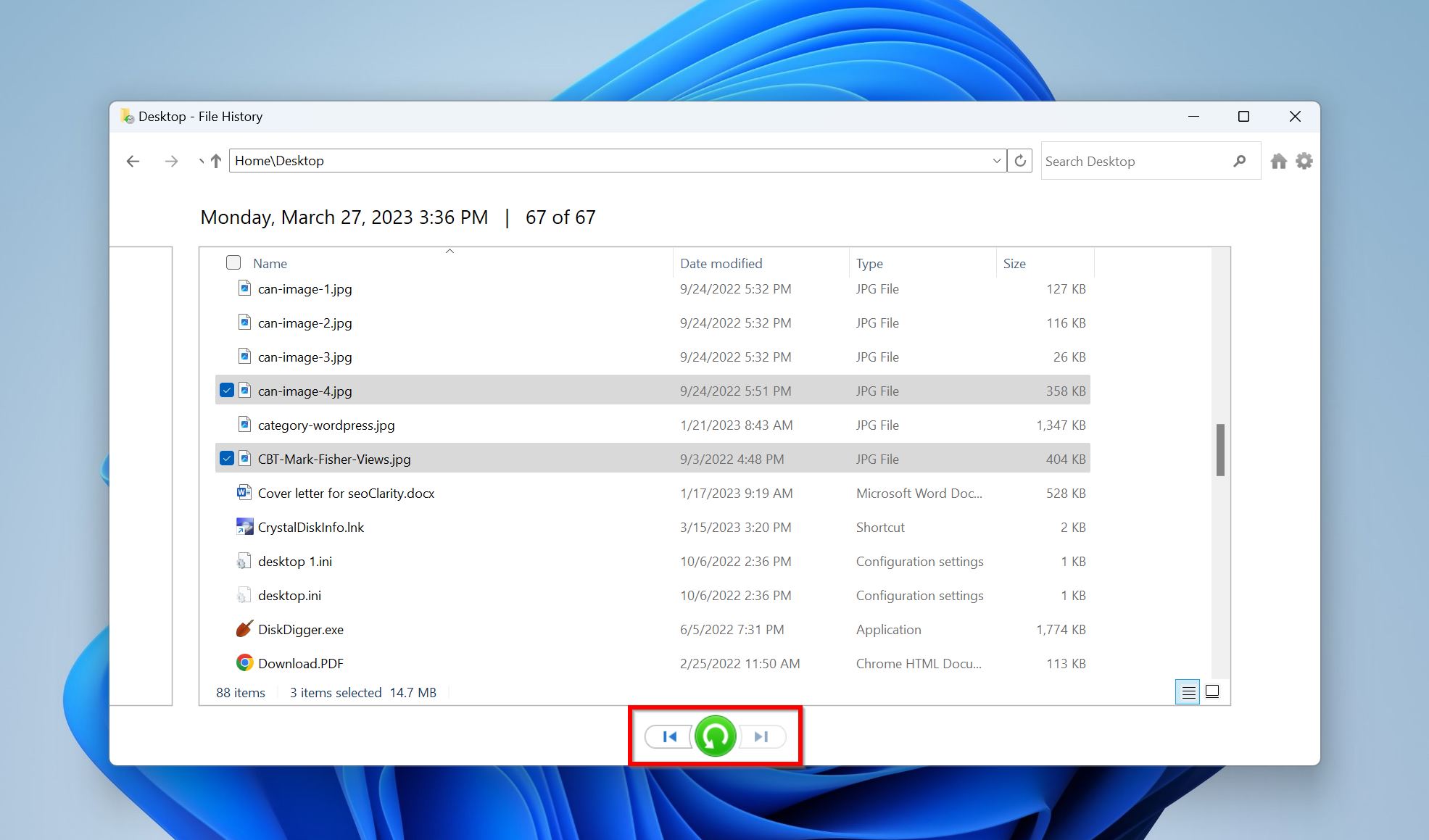
- Το Ιστορικό Αρχείων θα επαναφέρει τα αρχεία στην αρχική τους θέση.
Μέθοδος 5: Επαναφορά Δεδομένων από το Αντίγραφο Ασφαλείας Cloud του OneDrive
Εάν είναι ενεργοποιημένο, τα Windows δημιουργούν αντίγραφα ασφαλείας των φακέλων χρήστη από το εσωτερικός σκληρός δίσκος, όπως το Επιφάνεια εργασίας , Έγγραφα , Μουσική , Εικόνες, και Βίντεο στο OneDrive σε τακτά χρονικά διαστήματα. Αυτά τα αρχεία μπορούν να προσπελαστούν από οποιαδήποτε συσκευή και να αποκατασταθούν στον υπολογιστή σας όποτε χρειαστεί. Η δημιουργία αντιγράφων ασφαλείας στο OneDrive είναι ενεργοποιημένο από προεπιλογή στα Windows. Εάν τα αρχεία που λείπουν στον δίσκο σας βρίσκονταν σε έναν από τους φακέλους χρήστη, αξίζει να τα αναζητήσετε στον φάκελο OneDrive στον υπολογιστή σας. Απλά ανοίξτε το Εξερεύνηση αρχείων και ανοίξτε τον φάκελο OneDrive – Προσωπικός για να αποκτήσετε πρόσβαση σε όλα τα αντίγραφα ασφαλείας. Θα χρειαστείτε μια ενεργή σύνδεση στο διαδίκτυο για να το κάνετε αυτό.
Μέθοδος 6: Υποβολή σε Επαγγελματική Υπηρεσία Ανάκτησης Δεδομένων
Σε περίπτωση που ο σκληρός σας δίσκος έχει φυσικές ζημιές ή αν ο υπολογιστής σας δεν τον ανιχνεύει καθόλου, είναι καλύτερο να επικοινωνήσετε με μια επαγγελματική υπηρεσία ανάκτησης δεδομένων. Αν και δεν είναι τόσο οικονομικό όσο το κατέβασμα μιας εφαρμογής ανάκτησης δεδομένων τρίτου μέρους, έχετε μεγαλύτερη πιθανότητα να ανακτήσετε τα δεδομένα σας αν επικοινωνήσετε με μια επαγγελματική εταιρεία ανάκτησης δεδομένων. Εδώ είναι μερικές αξιόπιστες υπηρεσίες ανάκτησης δεδομένων που θα διαχειριστούν τον κατεστραμμένο σας σκληρό δίσκο και θα ανακτήσουν όσο το δυνατό περισσότερα δεδομένα από τη συσκευή. Όλες αυτές θα προσπαθήσουν να ανακτήσουν τα δεδομένα σας και δεν θα σας χρεώσουν αν δεν είναι επιτυχείς.
- Κέντρο Ανάκτησης Δεδομένων CleverFiles – Η CleverFiles προσφέρει τυπική ανάκτηση σε τρεις έως επτά ημέρες καθώς και μια επιταχυμένη επιλογή που επαναφέρει τα δεδομένα σας σε δύο ημέρες. Έχουν ποσοστό επιτυχίας 98% και οι επισκευές δεν ακυρώνουν την αρχική εγγύηση της μονάδας δίσκου.
- Εργαστήρια DataTech – Η DataTech διαθέτει κέντρα ανάκτησης σε περισσότερες από 40 πόλεις των Ηνωμένων Πολιτειών και ειδικεύεται στην ανάκτηση διαγραμμένων αρχείων από σκληρούς δίσκους που έχουν καταστραφεί και από συστοιχίες RAID που απέτυχαν. Όλες οι ανακτήσεις δεδομένων πραγματοποιούνται σε καθαρό δωμάτιο ISO 5 Certified Class 100.
- Υπηρεσίες Ανάκτησης Δεδομένων Gillware – Η GIllware επιλύει ζητήματα ανάκτησης δεδομένων για πελάτες από το 2003. Θα σας δώσουν δωρεάν εξέταση στο εργαστήριο και έγκυρη προσφορά τιμής. Όλες οι ανακτήσεις γίνονται εσωτερικά χωρίς ανάθεση σε άλλα εργαστήρια.
Όταν χρησιμοποιείτε μια επαγγελματική υπηρεσία ανάκτησης δεδομένων, μπορείτε να περιμένετε την ακόλουθη διαδικασία:
- Υποβάλετε ένα αίτημα ανάκτησης δεδομένων μέσω της ιστοσελίδας της εταιρείας ή του αριθμού τηλεφώνου της. Οι περισσότερες εταιρείες έχουν διαθέσιμη γραμμή εξυπηρέτησης 24*7.
- Ενημερώστε την εταιρεία για το ακριβές σενάριο απώλειας δεδομένων σας, πότε συνέβη, εάν χρησιμοποιήσατε τον δίσκο, το ποσό της απώλειας δεδομένων, κ.λπ.
- Στείλτε το δίσκο στην υπηρεσία ανάκτησης δεδομένων ή αφήστε τον σε ένα σημείο παράδοσης.
- Η υπηρεσία ανάκτησης δεδομένων θα αξιολογήσει το δίσκο και θα επικοινωνήσει μαζί σας για το κόστος και την έκταση της ανάκτησης δεδομένων.
- Στη συνέχεια μπορείτε να επιλέξετε αν θα προχωρήσετε με την ανάκτηση δεδομένων ή όχι.
- Η εταιρεία θα ανακτήσει τα δεδομένα σας και θα τα αποστείλει πίσω σε εσάς.
Ποια είναι η Μέση Τιμή Ανάκτησης Σκληρού Δίσκου;
Η τιμή της ανάκτησης ενός σκληρού δίσκου ποικίλλει ανάλογα με την έκταση της ζημιάς και τον όγκο δεδομένων που ανακτώνται. Μπορείτε να περιμένετε να πληρώσετε μεταξύ $100 και $300 ανά ώρα για την εξειδίκευση που απαιτείται για την εκτέλεση της ανάκτησης. Εάν απαιτούνται ανταλλακτικά, μπορεί να υπάρχει πρόσθετη χρέωση. Μια αξιόπιστη υπηρεσία ανάκτησης θα παρέχει μία εκτίμηση αλλά δεν θα σας δώσει τελική τιμή για την ανάκτηση μέχρι να εξετάσουν τον δίσκο. Προσέξτε με τις υπηρεσίες που διαφημίζουν κόστος ανά gigabyte ανακτημένων δεδομένων. Είναι ουσιαστικά αδύνατο να γίνει μια τέτοιου είδους αξίωση χωρίς την εξέταση της κατεστραμμένης συσκευής.
Πώς να Προστατεύσετε Αρχεία στον Σκληρό σας Δίσκο Από Τυχαία Διαγραφή
Υπάρχουν διάφορες τακτικές που μπορείτε να χρησιμοποιήσετε για να προστατευτείτε από την τυχαία διαγραφή αρχείων από τον σκληρό δίσκο σας. Αυτές περιλαμβάνουν:
🖨️ Αντίγραφο ασφαλείας του σκληρού σας δίσκου – Η δημιουργία αντιγράφων ασφαλείας του σκληρού δίσκου σας είναι ένας από τους καλύτερους τρόπους για να προστατεύσετε τα πολύτιμα δεδομένα σας. Ένα αντίγραφο ασφαλείας μπορεί να χρησιμοποιηθεί για την ανάκτηση των χαμένων δεδομένων ανεξάρτητα από την αιτία. Η μόνη προϋπόθεση είναι ότι το αντίγραφο ασφαλείας περιέχει τα δεδομένα που θέλετε να ανακτήσετε. Για αυτόν τον λόγο, τα συχνά και τακτικά προγραμματισμένα αντίγραφα ασφαλείας είναι η καλύτερη άμυνά σας κατά της απώλειας δεδομένων.
💧 Αποφύγετε τη θερμότητα και την υγρασία – Οι υπερβολικές θερμοκρασίες ή η υπερβολική υγρασία μπορεί να προκαλέσουν φυσική βλάβη στον σκληρό δίσκο σας. Αποφύγετε να εκθέτετε τον υπολογιστή σας ή τις εξωτερικές συσκευές αποθήκευσης σε αυτές τις συνθήκες.
🦠 Αποφύγετε κακόβουλο λογισμικό και ιούς – Το κακόβουλο λογισμικό και οι ιοί μπορούν να προκαλέσουν λογικές ζημιές όπως η καταστροφή αρχείων. Για να ελαχιστοποιήσετε τις πιθανότητες αυτό το ζήτημα να επηρεάσει τον σκληρό σας δίσκο, χρησιμοποιείτε πάντα ένα αξιόπιστο και ενημερωμένο εργαλείο αντιμετώπισης ιών.
🏥 Προσεκτικός – Η τυχαία μορφοποίηση δίσκου ή το άδειασμα του Κάδου Ανακύκλωσης ή του Trash που περιέχει σημαντικά δεδομένα είναι στον έλεγχό σας. Αφιερώστε λίγα δευτερόλεπτα και επαληθεύστε τις ενέργειές σας πριν κάνετε οτιδήποτε που περιλαμβάνει τη διαγραφή δεδομένων από τον σκληρό σας δίσκο.
Συμπέρασμα
Υπάρχουν πολλοί τρόποι για να βρείτε και να ανακτήσετε διαγραμμένα αρχεία από τον σκληρό δίσκο σας, αλλά κανένας δεν μπορεί να αντικαταστήσει τη δημιουργία τακτικών αντιγράφων ασφαλείας. Είναι καλύτερο να αποθηκεύετε σημαντικά δεδομένα σε δύο φυσικές τοποθεσίες και μία θέση στο cloud για να προστατέψετε επαρκώς τον εαυτό σας από την απώλεια δεδομένων.




